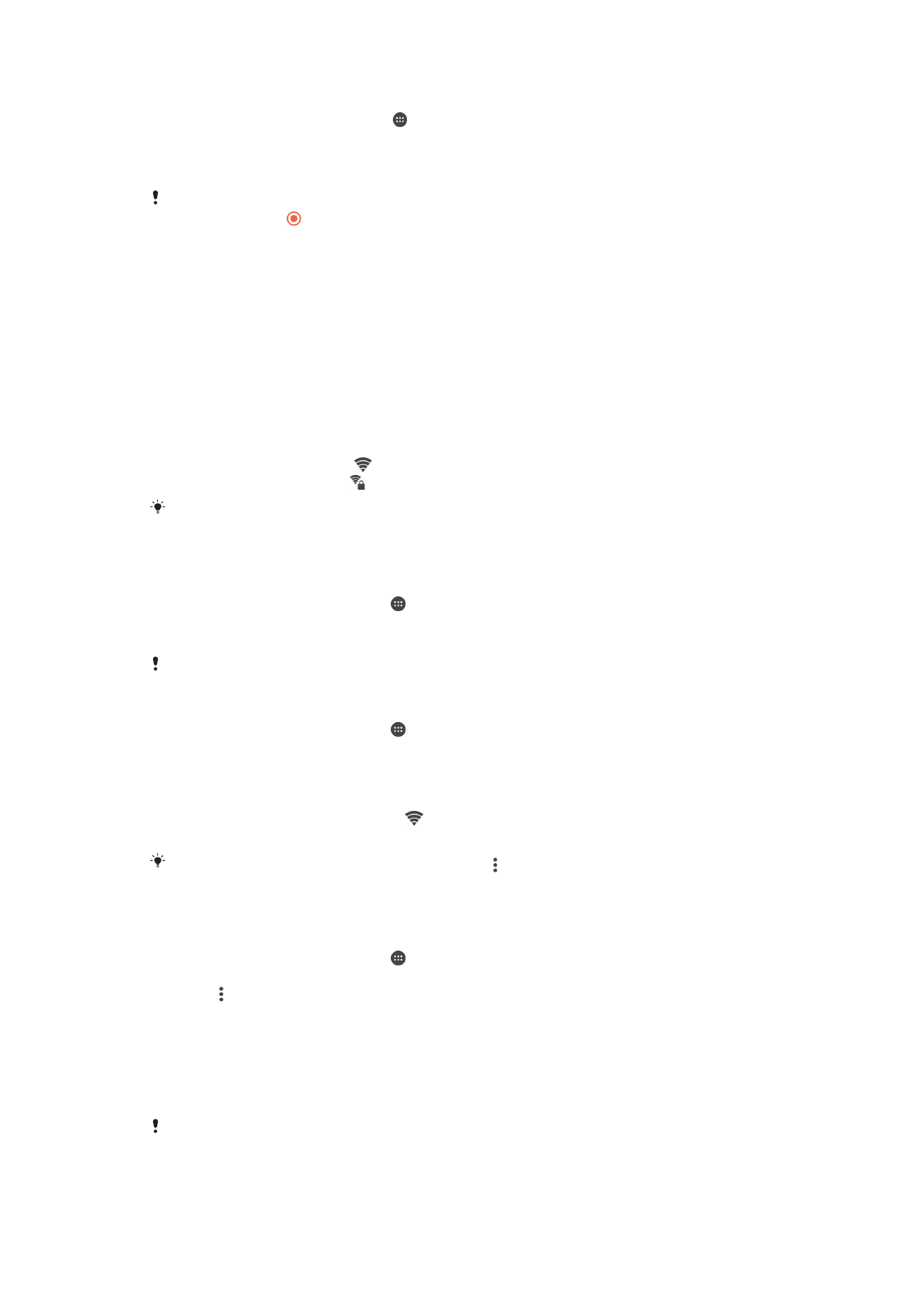
Wi-Fi®
Gunakeun sambungan Wi-Fi® jang ngajalajah Internet, ngundeur aplikasi, atawa
ngirinkeun jeung narima surelek. Saenggeus Anjeun kasambung kana jaringan Wi-Fi®,
alat Anjeun bakal nginget jaringan eta jeung otomatis kasambung laun engke deui Anjeun
aya dina wewengkon jaringan eta.
Sababaraha hiji jaringan Wi-Fi® bakal menta Anjeun asup ka hiji kaca web sateuacan
meunangkeun wasa ka jaringan eta. Kontak administrator jaringan Wi-Fi® nu
berhubungan pikeun meunangkeun inpo nu leuwih lengkep.
Jaringan Wi-Fi® bisa jadi jaringan bebas atawa aman:
•
Jaringan bebas dicirian ku disabeulah ngaran jaringan Wi-Fi®.
•
Jaringan aman dicirian ku disabeulah ngaran jaringan Wi-Fi®.
Sababaraha hiji jaringan Wi-Fi® moal nembongan dina daptar jaringan nu sadia kusabab eta
jaringan teu ngabewarakeun ngaran jaringan (SSID) na. Lamun Anjeun apal ngaran jaringan
na, Anjeun bisa nambahkeun sacara manual kana daptar jaringan Wi-Fi® nu sadia.
Jang ngahurungkeun Wi-Fi®
1
Tina Layar Utama anjeun, ketok .
2
Teangan terus ketok
Setelan > Wi-Fi.
3
Ketok saklar on-off jang ngahurungkeun pungsi Wi-Fi®.
Hal ieu bakal ngabutuhkeun sababaraha detik saencan Wi-Fi® diaktipkeun.
Otomatis nyambungkeun ka jaringan Wi-Fi®
1
Tina Layar Utama anjeun, ketok .
2
Panggihan tur ketok
Setelan > Wi-Fi.
3
Ketok saklar on-off jang ngahurungkeun pungsi
Wi-Fi. Sadaya jaringan Wi-Fi® nu
sadia dipintonkeun.
4
Ketok hiji jaringan Wi-Fi® pikeun nyambungkeun. Kanggo jaringan aman,
asupkeun kecap akses nu cocog. dipintonkeun di bar status sanggeus
nyambung.
Jang neangan jang jaringan anyar nu sadia, ketok , terus ketok
Segerkeun. Lamun Anjeun teu
bisa nyambung kana jaringan
Wi-Fi, tingali tips cara ngungkulan nu cocog jang alat Anjeun di
www.sonymobile.com/support/
.
Pikeun nambahkeun jaringan Wi-Fi® kalayan manual
1
Tina Layar Utama anjeun, ketok .
2
Teangan tur ketok
Setelan > Wi-Fi.
3
Ketok >
Tambahkeun jaringan.
4
Asupkeun inpormasi
Ngaran jaringan (SSID).
5
Pikeun milih jinis kaamanan, toel widang
Kaamanan.
6
Lamun disuhunkeun, tuliskeun kecap akses.
7
Jang ngedit sababaraha pilihan lanjutan sapertos setelan proksi jeung IP, cirian
kotak centang
Pilihan maher jeung terus edit sakayang.
8
Ketok
Simpen.
Kontak administrator jaringan Wi-Fi® Anjeun pikeun meunangkeun SSID Jaringan jeung kecap
akses.
30
Ieu pérsi Internét tina ieu publikasi. © Citak kanggo pamakéan pribados wungkul.
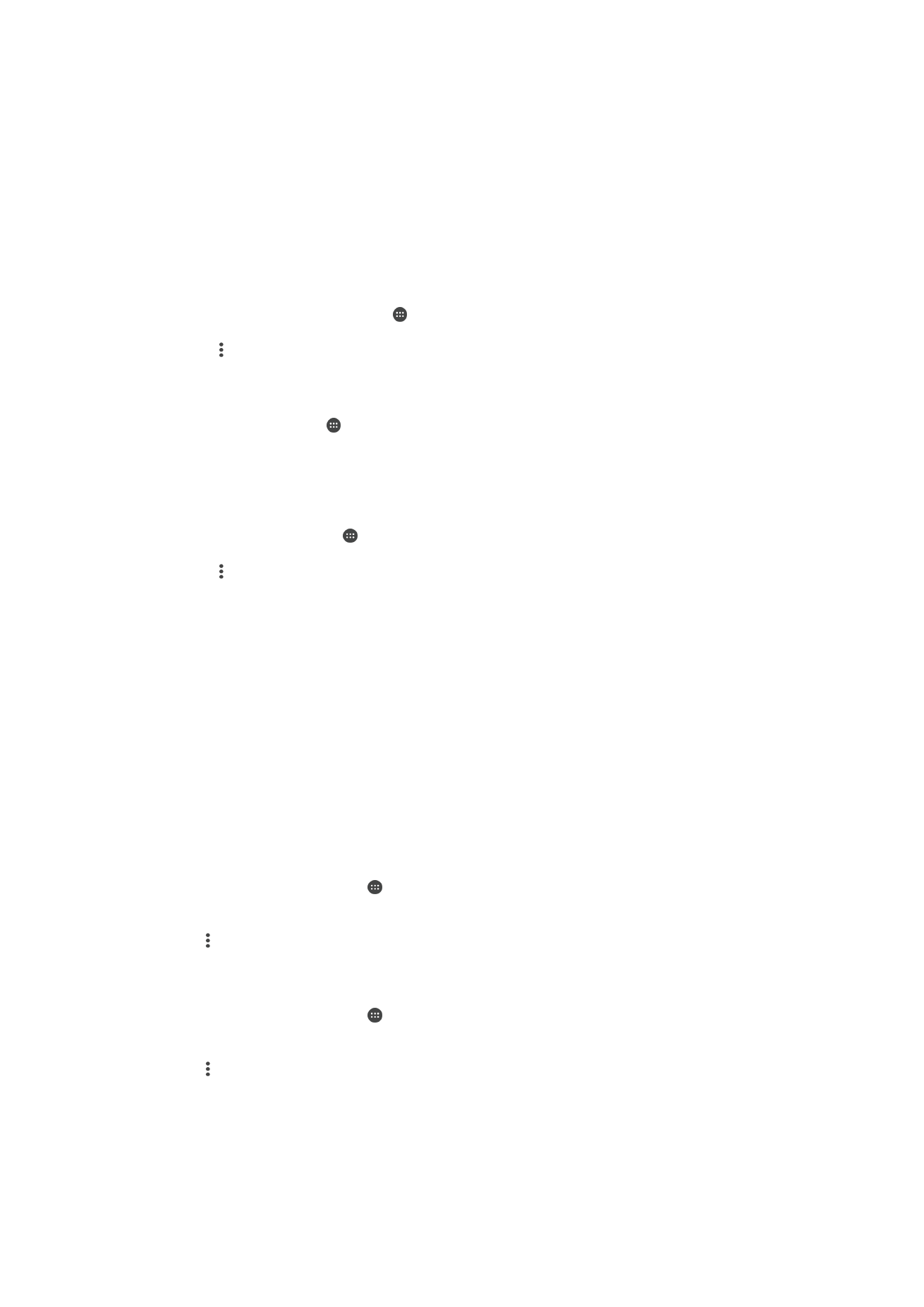
Setelan Wi-Fi®
Sawaktos anjeun nyambung ka Wi-Fi® jaringan Wi-Fi® di mana aya jaringan nu sadia di
sakuliling anjeun, status jaringan tea tiasa katempo. Anjeun oge tiasa ngaktipkeun alat
pikeun mere beja lamun Wi-Fi® jaringan nu kabuka kadeteksi.
Upami anjeun teu nyambung ka Wi-Fi® jaringan, alat anjeun make koneksi data seluler
pikeun ngakses Internet (upami anjeun geus nyetel jeung ngaktipkeun koneksi data
seluler dina alat anjeun). Ku nambahkeun Wi-Fi® kawijakan kulem, anjeun tiasa
netepkeun iraha bade ganti ti Wi-Fi® tka data seluler.
Pikeun ngaktipkeun bewara jaringan Wi-Fi®
1
Aktipkeun Wi-Fi®, upami teu acan diaktipkeun.
2
Tina Layar Utama Anjeun, ketok .
3
Teangan terus ketok
Setelan > Wi-Fi.
4
Ketok >
Tingkat Maher.
5
Sered geseran di gigireun
Bewara jaringan ka katuhu.
Nempo inpo nu leuwih wincik ihwal jaringan Wi-Fi® nu disambungkeun
1
Ti Layar Utama, ketok .
2
Teang terus ketok
Setelan > Wi-Fi.
3
Ketok jaringan Wi-Fi® nu keur disambungkeun. Inpo wincikan jaringan
dipintonkeun.
Nambahkeun kawijakan modeu sare Wi-Fi®
1
Tina Layar Utama, ketok .
2
Panggihan tur ketok
Setelan > Wi-Fi.
3
Ketok , teras ketok
Maher> Aktipkeun terus Wi-Fi keur sare.
4
Pilih hiji pilihan.
WPS
WPS (Wi-Fi® Protected Setup) is a wireless networking standard that helps you establish
secure wireless network connections. If you have little background knowledge of wireless
security, WPS makes it easy for you to set up Wi-Fi Protected Access (WPA) encryption
to secure your network. You can also add new devices to an existing network without
entering long passwords.
Use one of these methods to enable WPS:
•
Push button method – simply push a button on a WPS-supported device, for example, a
router.
•
PIN method – your device creates a random PIN (Personal Identification Number), which
you enter on the WPS-supported device.
To connect to a Wi-Fi® network using a WPS button
1
From your Layar Utama, tap .
2
Find and tap
Setelan > Wi-Fi.
3
Turn on Wi-Fi® if it is not already on.
4
Tap >
Maher > Kenop Pencet WPS, then press the WPS button on the WPS-
supported device.
To connect to a Wi-Fi® network using a WPS PIN
1
From your Layar Utama, tap .
2
Find and tap
Setelan > Wi-Fi.
3
Turn on Wi-Fi® if it is not already on.
4
Tap >
Maher > Entri PIN WPS.
5
On the WPS-supported device, enter the PIN that appears on your device.